Jednoduchý a rýchly sprievodca rootovaním systému Android

Po rootnutí telefónu s Androidom máte plný prístup k systému a môžete spúšťať mnoho typov aplikácií, ktoré vyžadujú root prístup.
V systéme Android alebo iPhone teraz môžete použiť aplikáciu SwiftKey na prístup k chatbotu Bing Chat AI a v tejto príručke sa dozviete, ako na to. SwiftKey je aplikácia pre virtuálnu klávesnicu, ktorú spoločnosť Microsoft vytvorila na poskytovanie presnejších automatických opráv a predpovedí, ktoré vám pomôžu zvýšiť produktivitu pri písaní na menšej obrazovke. Okrem svojich možností, tém a integrácie s inými službami spoločnosť integrovala do klávesnice aj svoju umelú inteligenciu Bing Chat .
Hoci už máte prístup k chatbotu z mobilnej aplikácie Bing, možnosť prístupu k novému zážitku prostredníctvom klávesnice má svoje výhody. Môžete napríklad použiť „Hľadať“ na získanie odpovedí bez prepínania aplikácií. Môžete použiť funkciu „Tone“ , ktorá používa AI na prepisovanie textu rôznymi štýlmi (napríklad profesionálny, neformálny, zdvorilý atď.), čo sa môže hodiť pri použití správneho tónu pri písaní správy alebo e-mailu konkrétnej osobe. . A máte tiež prístup k „Chatu“, čo je priamy prístup k chatbotu AI. Ide o rovnakú skúsenosť, ku ktorej máte prístup z webu, ale bez prepínania aplikácií.
Táto príručka vás naučí jednoduché kroky, ako začať používať integráciu chatbota Bing v aplikácii SwiftKey.
Začnite s Bing Chat AI na SwiftKey
Ak v telefóne nemáte aplikáciu SwitfKey, musíte si ju stiahnuť z Google Play Store pre Android a Apple App Store pre iOS zariadenia. Budete sa tiež musieť prihlásiť pomocou konta Microsoft, ktoré má prístup k prístupu Bing Chat. Pokyny na obrazovke vás prevedú nastavením klávesnice Swiftkey ako vašej novej predvolenej hodnoty.
Ak chcete používať Bing Chat na Switfkey pre Android alebo iPhone, postupujte takto:
Otvorte ľubovoľnú mobilnú aplikáciu.
Rýchla poznámka: Keďže SwitfKey je virtuálna klávesnica, je k dispozícii v akejkoľvek aplikácii, kde môžete používať písanie.
Kliknutím na textové pole zobrazíte klávesnicu SwiftKey.
Kliknite na tlačidlo Bing na ľavej strane.
Kliknite na možnosť Hľadať .
Vytvorte vyhľadávací dopyt a kliknutím na tlačidlo lupy vyhľadajte.
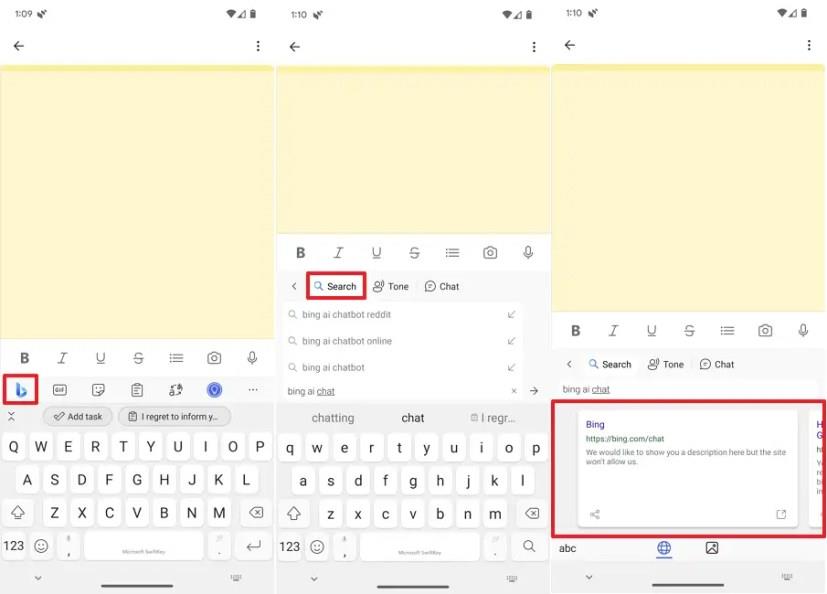
Ide v podstate o bežné vyhľadávanie Bing s tradičnými výsledkami vyhľadávania a možnosťou vyhľadávania obrázkov v spodnej časti stránky.
Kliknite na možnosť Tón .
Vytvorte fragment textu, ktorý má AI prepísať, a stlačte kláves Enter .
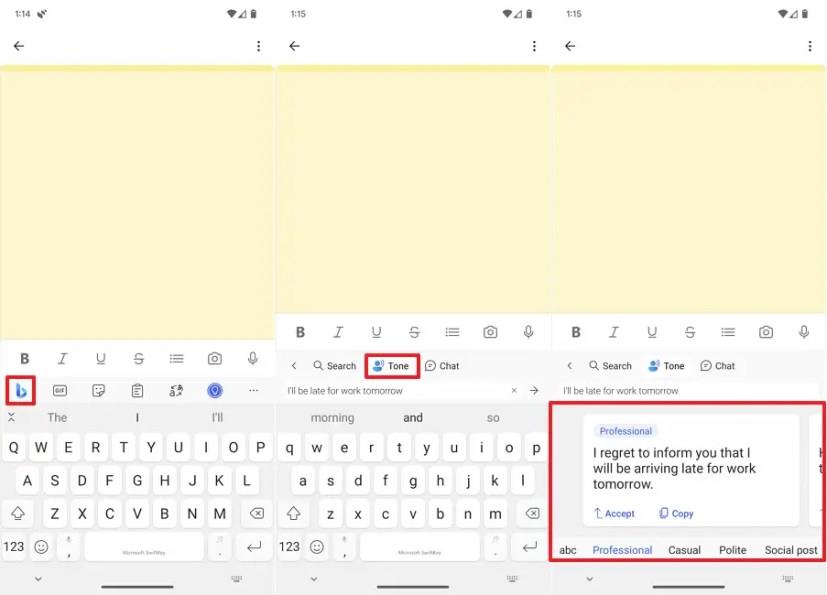
Keď odošlete text, AI chatbot prepíše obsah s rôznymi variantmi tónov vrátane „Profesionálny“, „Neformálny“, „Zdvorilý“ alebo „Sociálny príspevok“. Ak chcete vybrať jednu z verzií, kliknite na tlačidlo „Prijať“ a vložte ju priamo do textového poľa, alebo kliknutím na možnosť „Kopírovať“ skopírujte obsah do schránky.
Kliknite na možnosť Chat .
(Voliteľné) Vyberte štýl konverzácie vrátane „Kreatívny“, „Vyvážený“ alebo „Presný“. .
Rýchla poznámka: Zvyčajne by ste použili možnosť „Vyvážené“ .
Vytvorte výzvu pomocou prirodzeného jazyka a požiadajte chatbota o odpoveď, podobne ako pri používaní webu. Ak kliknete na ikonu „mikrofón“, môžete namiesto písania použiť hlas na položenie otázky.
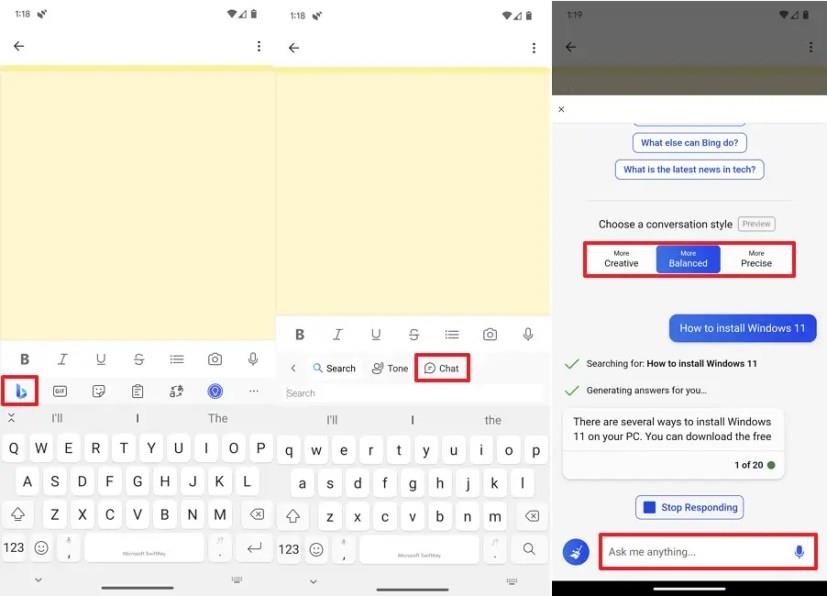
Kliknutím na tlačidlo Zavrieť v ľavom hornom rohu ukončíte chatbot.
Aj keď máte prístup k chatu Bing z iných médií, klávesnica SwiftKey uľahčuje hľadanie odpovedí bez prepínania aplikácií a pridanie funkcie „Tón“ je vynikajúcim nástrojom na preformulovanie textu tak, aby zodpovedal požadovanému tónu, keď sa zaseknete. .
Po rootnutí telefónu s Androidom máte plný prístup k systému a môžete spúšťať mnoho typov aplikácií, ktoré vyžadujú root prístup.
Tlačidlá na vašom telefóne s Androidom neslúžia len na nastavenie hlasitosti alebo prebudenie obrazovky. S niekoľkými jednoduchými úpravami sa môžu stať skratkami na rýchle fotografovanie, preskakovanie skladieb, spúšťanie aplikácií alebo dokonca aktiváciu núdzových funkcií.
Ak ste si nechali notebook v práci a musíte poslať šéfovi urgentnú správu, čo by ste mali urobiť? Použite svoj smartfón. Ešte sofistikovanejšie je premeniť telefón na počítač, aby ste mohli jednoduchšie vykonávať viac úloh naraz.
Android 16 má widgety uzamknutej obrazovky, ktoré vám umožňujú meniť uzamknutú obrazovku podľa vašich predstáv, vďaka čomu je uzamknutá obrazovka oveľa užitočnejšia.
Režim Obraz v obraze v systéme Android vám pomôže zmenšiť video a pozerať ho v režime obraz v obraze, pričom video si môžete pozrieť v inom rozhraní, aby ste mohli robiť iné veci.
Úprava videí v systéme Android bude jednoduchá vďaka najlepším aplikáciám a softvéru na úpravu videa, ktoré uvádzame v tomto článku. Uistite sa, že budete mať krásne, magické a elegantné fotografie, ktoré môžete zdieľať s priateľmi na Facebooku alebo Instagrame.
Android Debug Bridge (ADB) je výkonný a všestranný nástroj, ktorý vám umožňuje robiť veľa vecí, ako je vyhľadávanie protokolov, inštalácia a odinštalovanie aplikácií, prenos súborov, rootovanie a flashovanie vlastných ROM, vytváranie záloh zariadení.
S aplikáciami s automatickým klikaním. Pri hraní hier, používaní aplikácií alebo úloh dostupných na zariadení nebudete musieť robiť veľa.
Aj keď neexistuje žiadne zázračné riešenie, malé zmeny v spôsobe nabíjania, používania a skladovania zariadenia môžu výrazne spomaliť opotrebovanie batérie.
Telefón, ktorý si momentálne veľa ľudí obľúbi, je OnePlus 13, pretože okrem vynikajúceho hardvéru disponuje aj funkciou, ktorá existuje už desaťročia: infračerveným senzorom (IR Blaster).
Google Play je pohodlný, bezpečný a funguje dobre pre väčšinu ľudí. Existuje však celý svet alternatívnych obchodov s aplikáciami – niektoré ponúkajú otvorenosť, iné uprednostňujú súkromie a niektoré sú len zábavnou zmenou tempa.
TWRP umožňuje používateľom ukladať, inštalovať, zálohovať a obnovovať firmvér na svojich zariadeniach bez obáv z ovplyvnenia stavu zariadenia pri rootnutí, bliknutí alebo inštalácii nového firmvéru na zariadeniach so systémom Android.
Ak si myslíte, že svoje zariadenie Galaxy dobre poznáte, Good Lock vám ukáže, o čo viac toho dokáže.
Väčšina z nás sa k nabíjaciemu portu smartfónu správa, akoby jeho jedinou úlohou bolo udržiavať batériu pri živote. Ale tento malý port je oveľa výkonnejší, než si myslíme.
Ak vás už unavujú všeobecné tipy, ktoré nikdy nefungujú, tu je niekoľko, ktoré potichu menia spôsob, akým fotíte.
Väčšina detí radšej hrá, ako sa učí. Tieto mobilné hry, ktoré sú zároveň vzdelávacie aj zábavné, však zaujmú aj malé deti.
Pozrite si funkciu Digitálna pohoda na svojom telefóne Samsung a zistite, koľko času počas dňa strácate na telefóne!
Aplikácia na falošné hovory vám pomáha vytvárať hovory z vášho vlastného telefónu, aby ste sa vyhli nepríjemným a nechceným situáciám.
Ak naozaj chcete chrániť svoj telefón, je čas začať ho uzamykať, aby ste predišli krádeži a zároveň ho ochránili pred hackermi a podvodmi.
USB port na vašom telefóne Samsung slúži na viac než len nabíjanie. Od premeny telefónu na stolný počítač až po napájanie iných zariadení, tieto málo známe aplikácie zmenia spôsob, akým svoje zariadenie používate.
Aplikácie sociálnych médií ako Snapchat sú teraz súčasťou pretekov o integráciu umelej inteligencie do ich systému. Nový chatbot Snapchat s názvom My AI is
Kričanie do televízie môže mať v budúcnosti skutočne nejaký účinok, pretože BBC spolupracuje s Microsoftom na vývoji experimentálnej verzie prehrávača iPlayer s
Hoci koncept umenia AI existuje už takmer 50 rokov, v poslednom čase sa stal módnym slovom v online svete. Dnes pomocou nástrojov ako
Aj keď má technológia veľa výhod, pravdepodobne chcete, aby boli vaši skutoční priatelia na vrchole chatu na Snapchate. Platforma sa však prichytila
Najnovšia reklama na auto Lexus môže mať na čele oscarového režiséra Kevina MacDonalda, ale AI Watson od IBM si celý scenár vysnívala. Podľa Lexusu
Softvérové nástroje na prevod textu na reč (TTS) majú mnoho využití. Môžete získať najlepší TTS, ktorý pomôže ľuďom s problémami s učením získať vašu zvukovú verziu
Generátory obrázkov s umelou inteligenciou sa stali obľúbenými medzi umelcami a technicky zdatnými používateľmi. Zavedenie týchto programov ovplyvnilo
Ak chcete získať prednostný prístup k novým funkciám generatívnej AI od Googlu pre vyhľadávanie, otvorte webovú stránku Search Labs, prihláste sa a kliknite na položku Pripojiť sa do poradovníka.
Ak chcete zakázať výsledky Google AI vo vyhľadávaní, otvorte stránku Search Labs a vypnite možnosti SGE a Code Tips. Tu je postup.
You.com spúšťa YouChat 2.0, AI chatbota podobného ChatGPT na Bing, a na jeho používanie nepotrebujete pozvánku.


























